笔记本(win7)网卡wifi共享宽带给手机--无需USB、三方软件、无线路由器
win7wifi共享设置
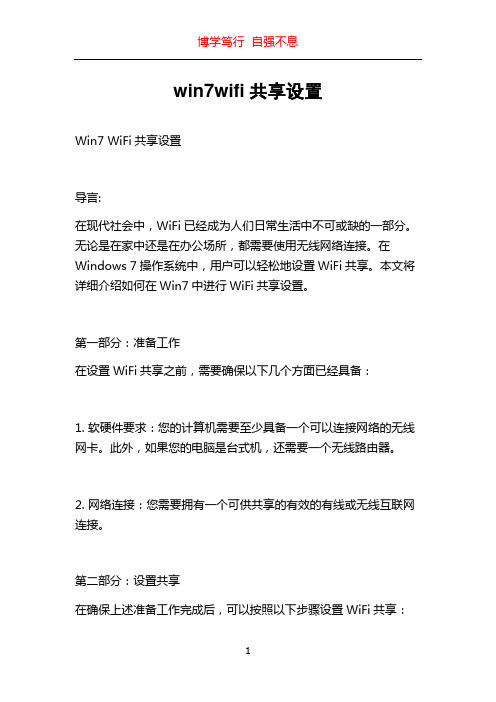
win7wifi共享设置Win7 WiFi共享设置导言:在现代社会中,WiFi已经成为人们日常生活中不可或缺的一部分。
无论是在家中还是在办公场所,都需要使用无线网络连接。
在Windows 7操作系统中,用户可以轻松地设置WiFi共享。
本文将详细介绍如何在Win7中进行WiFi共享设置。
第一部分:准备工作在设置WiFi共享之前,需要确保以下几个方面已经具备:1. 软硬件要求:您的计算机需要至少具备一个可以连接网络的无线网卡。
此外,如果您的电脑是台式机,还需要一个无线路由器。
2. 网络连接:您需要拥有一个可供共享的有效的有线或无线互联网连接。
第二部分:设置共享在确保上述准备工作完成后,可以按照以下步骤设置WiFi共享:1. 打开“控制面板”:可以通过点击“开始”菜单,然后选择“控制面板”来打开控制面板窗口。
2. 进入“网络和共享中心”:在控制面板窗口中,选择“网络和Internet”类别,然后点击“网络和共享中心”。
3. 选择网络连接:在“网络和共享中心”窗口中,点击左侧面板的“更改适配器设置”链接。
这将打开“网络连接”窗口,其中列出了您的网络连接。
4. 右键点击网络连接:在“网络连接”窗口中,找到您要共享的网络连接,然后右键点击。
通常情况下,这是一个以太网连接或无线网络连接。
5. 进入属性设置:通过右键点击选定的网络连接,选择“属性”选项,打开网络连接的属性窗口。
6. 启用共享:在网络连接的属性窗口中,选择“共享”选项卡。
然后勾选“允许其他网络用户通过此计算机的Internet连接来连接”,并在下拉菜单中选择“本地区连接”。
7. 保存设置:点击“确定”按钮保存更改,然后关闭所有打开的窗口。
第三部分:连接其他设备在完成WiFi共享设置后,可以连接其他设备来使用您的共享网络。
按照以下步骤操作:1. 打开设备:在需要连接WiFi的设备上,打开无线网络功能。
可以使用电脑、手机、平板电脑等设备。
2. 搜索网络:在设备的无线网络设置中,搜索可用的无线网络。
笔记本WIN7系统共享WIFI无线热点供手机上网

Windows 7下“设置无线临时网络”实现带WI-FI功能的手机和笔记本共享上网 1. 单击任务栏右下方网络连接图标,并选择“打开网络和共享中心”。
2. 在“网络与共享中心”对话框左侧任务栏中选择“设置新的连接或网络”。
3. 在“设置连接或网络”,选择“设置无线临时(计算机到计算机)网络”并单击下一步。
建议网络名采用英文,安全类型为WEP,安全秘钥为五位数字,在“保存这个网络”打勾。
4. 退回桌面,在“无线网络连接”里就会出现名称为test的接入点。
右键单击它,然后点连接,随后出现“等待用户”字样。
最后再次打开网络和共享中心---更改适配器设置---右键单击无线网络连接---属性---双击INTERNET协议版本4(TCP/IPV4)
更改IP地址为:192.168.137.1,
更改子网掩码为:255.255.255.0,
默认网关留空,DNS地址留空
至此,在笔记本上的设置结束。
下面进入手机设置。
5、手机开启WLAN,搜索到无线信号test,在静态IP地址里进行设置。
手机IP地址:192.168.137.2
子网掩码:255.255.255.255.0
默认网关:192.168.137.1
主DNS地址:192.168.137.1
副DNS地址留空
至此所有设置完毕,用手机连接“test”即可,会提示输入网络安全密匙,即先前设置的12345.手机通过WIN7系统共享WIFI热点即可进行免费无线上网。
电脑网络共享给手机无线上网的方法【无需任何软件】
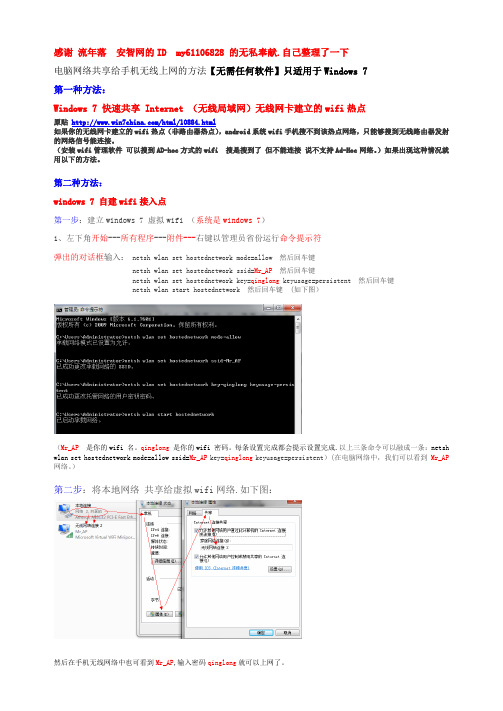
感谢流年落安智网的ID my61106828 的无私奉献.自己整理了一下电脑网络共享给手机无线上网的方法【无需任何软件】只适用于Windows 7第一种方法:Windows 7 快速共享 Internet (无线局域网)无线网卡建立的wifi热点原贴/html/10884.html如果你的无线网卡建立的wifi热点(非路由器热点),android系统wifi手机搜不到该热点网络,只能够搜到无线路由器发射的网络信号能连接。
(安装wifi管理软件可以搜到AD-hoc方式的wifi 搜是搜到了但不能连接说不支持Ad-Hoc网络。
)如果出现这种情况就用以下的方法。
第二种方法:windows 7 自建wifi接入点第一步:建立windows 7 虚拟wifi (系统是windows 7)1、左下角开始---所有程序---附件---右键以管理员省份运行命令提示符弹出的对话框输入: netsh wlan set hostednetwork mode=allow 然后回车键netsh wlan set hostednetwork ssid=Mr_AP 然后回车键netsh wlan set hostednetwork key=qinglong keyusage=persistent 然后回车键netsh wlan start hostednetwork 然后回车键 (如下图)(Mr_AP 是你的wifi 名。
qinglong 是你的wifi 密码。
每条设置完成都会提示设置完成.以上三条命令可以融成一条:netsh wlan set hostednetwork mode=allow ssid=Mr_AP key=qinglong keyusage=persistent)(在电脑网络中,我们可以看到Mr_AP 网络。
)第二步:将本地网络共享给虚拟wifi网络.如下图:然后在手机无线网络中也可看到Mr_AP,输入密码qinglong就可以上网了。
win7系统如何使用计算机共享网络供手机上网使用的方法

win7系统如何使用计算机共享网络供手机上网使用的方法
如今遍布全球的因特网营造出一个不同于现实物理空间的虚拟的信息交流空间,即所谓的电脑网络空间。
电脑网络空间文化是一个与因特网相对应的文化概念。
下面是店铺为大家整理的关于win7系统如何使用计算机共享网络供手机上网使用的方法,一起来看看吧!
win7系统如何使用计算机共享网络供手机上网使用的方法
1. 进入控制面板--网络和共享中心--设置新的连接或网络
2. 选择设置无线临时(计算机到计算机)网络
3. 输入网络名(ssid)、无线密钥(建议使用wep格式)、并勾选保存这个网络
4. 设置完成后电脑会出现类似提示
如果之前已经设置了共享则会出现这个界面
手动检查是否开启共享的方法,如下图本机使用ADSL拨号上网所以要确认宽带连接属性中的共享已经开启
5. 鼠标点击任务栏右下角网络连接图标,找到刚才设置的无线信号点击连接
注意:如果不点击连接手机将无法搜索到这个无线信号
连接后电脑显示等待用户
6.开启手机的wifi连接这个无线信号上网
如果手机搜索不到请检查第5部是否点击了连接。
如果手机连接信号后无法打开网页请检查ip是否获取正确,可以手动进行设置
无线网络连接的截图
手机端的截图
win7系统如何使用计算机共享网络供手机上网使用的方法将本文的Word文档下载到电脑,方便收藏和打印推荐度:点击下载文档文档为doc格式。
笔记本win7系统做wifi热点让手机等设备实现wifi上网

Win7下设置手机Wifi共享网络1.打开WIN7开始菜单,在左下角的框上输入CMD,搜索出来的CMD.EXE对着它右键,选择以“管理员身份运行”。
2.(1)netsh wlan set hostednetwork mode=allow承载网络模式设置为允许(2)netsh wlan set hostednetwork ssid=OPEN key=1234567890 设置一个名字为OPEN的无线接入点,接入点密码为1234567890(3)netsh wlan start hostednetwork启动承载网络看图:注:每次重启之后都必须重复以上步骤才能开启这个接入点。
为了方便大家,我把以上步骤的设置做成了批处理,请直接下载解压这个批处理,右键选择以管理员身份运行。
(不放心这个脚本的,请右键选择编辑以查看里面的脚本)ps.如果提示“无法启动承载网络,组或资源的状态不是执行请求操作的正确状态”请到“网络和共享中心”(进入方法最简单的是桌面右下角找到一个类似显示器的图标,左键点击就可以见到)然后选择“更改适配器设置”做完这一步之后,把除了有Internet连接的“本地连接”(有些人的可能是宽带连接)之外的其他都禁用,然后再启用。
这样都还是不行的话,就重启一下电脑重新做。
上面开启了软AP。
接下来的仅仅是设置了很简单。
3.重新进入“网络和共享中心”在这个位置把两个网络都设置为家庭网络4.设置“无线网络连接”的IP以及DNS方法:以我的为例对着右侧的“本地连接”左键单击,选择“详细信息”,先别关闭,接着单击“无线网络连接12”,选择“属性”,再下拉双击选择“Internet协议版本 4(TCP/IPv4)”IP和子网掩码按照上图填写。
而DNS就根据刚才“本地连接”的详细信息里面的Ip V4 DNS服务器上的填写。
5.单击“本地连接”选择“属性”,再选择“共享”将里面的两个连接共享的设置都打上勾,其中“家庭网络连接”那个框上面的字体应该为“OPEN”这个网络的连接名字,比如我的就叫做“无线网络连接12”手机不需要任何设置,直接连接OPEN接入输入密码即可上网。
使用windows7自带无线网络功能 设置WIFI共享网络给手机或其他电脑教程
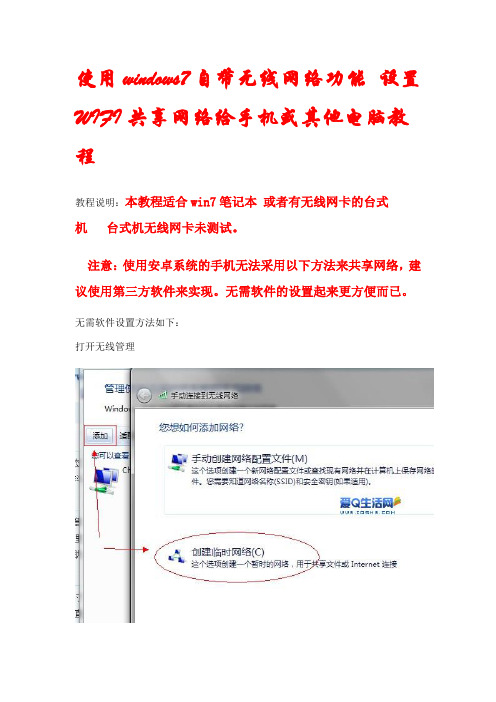
使用windows7自带无线网络功能设置WIFI共享网络给手机或其他电脑教程
教程说明:本教程适合win7笔记本或者有无线网卡的台式机台式机无线网卡未测试。
注意:使用安卓系统的手机无法采用以下方法来共享网络,建议使用第三方软件来实现。
无需软件的设置起来更方便而已。
无需软件设置方法如下:
打开无线管理
每个步骤都截图
这个地方名字随便写安全类型无身份验证即可(勾选保存)
完成后右下角无线连接那立刻多了个
这时候打开手机WLAN 就可以搜到信号(Android系统除外)
手机连上后电脑右下角也变成已连接
理论上完成上述步骤就行了。
不过自己家里用的话,最好设置下固定IP,省得手机每次获取半天IP。
点击无线网络→属性
电脑上 IP设置如下
手机上设置IP如下
教程结束,如果你手机是 Android 系统 或者 嫌手动麻烦 建议安装软件直接使用。
win7笔记本如何设置共享网络供手机WIFI上网
win7笔记本如何设置共享网络供手机WIFI上网(无需下载任何软件)利用win7自带的虚拟WIFI网卡,不用路由器,轻松创建自己的网络供自己的智能机上网,是不是很帅呢?1、按WIN+R调出“运行”栏,在“运行”菜单栏输入“cmd”,出现命令提示符,输入命令“netsh wlan set hostednetwork mode=allowssid=xiaoming key=18901234 ”,启动虚拟WIFI网卡,其中ssid等于后的参数为网络名,key为密钥。
输入命令后,enter键回车,会提示启动承载网络。
如果不能启动,关闭命令提示符。
进入开始,找到附件中的命令提示符以管理员身份运行,再输入这条命令。
2、打开网络共享中心,点击“更改适配器”,我们会看到一个名叫“无线网络连接2”的网络连接,这就是win7自带的虚拟WIFI网卡,接着右键点击正在连接的网络,属性,看到“共享”选项卡,点击进入,勾选允许其他网络用户通过此计算机的Internet连接来连接,并选择“无线网络连接2”来连接。
3、打开命令提示符,输入最后的命令,“netsh wlan start hostednetwork”,启动承载网络,打开手机的wlan,会搜到一个名叫“xiaoming”的网络,此时输入刚设好的密钥“18901234”,就可以享受极速的手机免费WIFI上网啦!还不赶快试试!注意事项a、如果打开命令提示符,输入第一条命令后,出现“必须使用管理员权限从命令提示符处运行此命令”的提示语,请关闭窗口,在开始菜单栏里,找到命令提示符,右键点击以管理员身份运行即可。
b、如果想关闭承载网络,可以使用“netsh wlan stop hostednetwork”命令,即可关闭共享网络。
c、每次重开机时都默认关闭网络的。
为了方便:1、将打开WIFI命令写入记事本,另存为“startwifi.bat”2、将打开共享网络的命令写入记事本,另存为“startnetwork.bat”文件3、将关闭共享网络的命令写入记事本,另存为“stopnetwork.bat”文件这样,当重开机时,需要共享网络的时候,以管理员身份执行“startnetwork.bat”及“startwifi.bat”文件即可,同理,不需要网络共享的时候,以管理员身份执行相应文件。
win7共享网络给手机
Win7共享网络给手机(WJ)1:先看看我们的无线网卡是否支持。
单击开始,键盘输入cmd,回车,复制下面一句话:netsh wlan show drivers ,回到cmd对话框右击,粘贴到DOS界面,然后回车。
之后会出现一堆话,找到“支持的承载网络”后面写的是“是”还是“否”。
若是“是”,恭喜,直接跳到第3步,若是“否”,继续第2步。
2:到你笔记本所在官网下载无线网卡的驱动,但是我们一般用的是驱动精灵或者驱动人生,我用的驱动人生将无线的驱动更新到最近的最合适的版本。
装好驱动返回第1步继续查看,直到“支持的承载网络”变为“是”可继续下一步,否则您的网卡确实不支持。
3:继续在cmd对话框后面输入:netsh wlan set hostednetwork mode=allow 然后回车然后继续输入:netsh wlan set hostednetwork ssid=Hostpot key=12345678 然后回车(Hostpot为无线网名称,自己可随意改;12345678为无线网密码,自己可随意改为8位或8位以上)4:打开控制面板---网络和internet---网络和共享中心---更改适配器设置。
此时会有下图出现,其中无线网络连接2就是我们开启了虚拟的wifi多出来的那个,现在右击本地连接---属性---然后点共享,“允许其他网络用户通过此计算机……..”打上勾,下面的家庭网络连接选择“无线网络连接2”“允许其他网络……”打上勾,确定。
5:在cmd对话框中输入:netsh wlan start hostednetwork ,此时可关闭cmd。
用手机搜索无线网络即可发现该无线网。
下次重启电脑时在cmd中输入:netsh wlan start hostednetwork 或者新建文本文档写入netsh wlan start hostednetwork,另存为:开启无线网.bat ,下次开机后运行该bat批处理文件即可。
让装有win7系统电脑变身WiFi热点,让手机等无线设备共享上网
如今,无线路由已经十分普遍,大学里基本上每个寝室都能搜到各种这样的WiFi信号,但总有些同学不知道无线路由的好处而买了有线的路由,白白浪费了笔记本电脑的无线功能。
现在介绍一种方法,让你的笔记本电脑变身无线路由,实现共享上网,节省各种各样的网费,局域网游戏也没问题。
设备没什么太大的要求,只需要是win7系统,其次如果台式机也想这么做则需要购买一个台式机用的外插无线网卡。
具体设置步骤如下:1、以管理员身份运行命令提示符:快捷键win+R→输入cmd→回车或者开始菜单→所有程序→附件→命令提示符tips:快捷键是指你键盘上带有windows窗口标志的那个键,如下图:调用出来的命令提示人如下:2、启用并设定虚拟WiFi网卡:运行命令:netsh wlan set hostednetwork mode=allow ssid=wojiaolmj key=lmjlmjlmj 此命令有三个参数:mode:是否启用虚拟WiFi网卡,改为disallow则为禁用。
ssid:无线网名称,可以自行修改,最好用英文(以wojiaolmj为例)。
key:无线网密码,可以自行修改,八个以上字符(以lmjlmjlmj为例)。
以上三个参数可以单独使用,例如只使用mode=disallow可以直接禁用虚拟Wifi网卡。
开启成功后,网络连接中会多出一个网卡为“Microsoft Virtual WiFi Miniport Adapter”的无线连接,为方便起见,将其重命名为虚拟WiFi。
若没有,只需用驱动人生或者驱动精灵更新无线网卡驱动就OK了。
3、设置Internet连接共享:在“网络连接”窗口中,右键单击已连接到Internet的网络连接,即所有连接中有个绿色对勾的那个,选择“属性”→“共享”,勾上“允许其他······连接(N)”并选择“虚拟WiFi”。
确定之后,提供共享的网卡图标旁会出现“共享的”字样,表示“宽带连接”已共享至“虚拟WiFi”。
windows7建wifi热点手机笔记本共享上网
windows7建wifi热点手机笔记本共享上网开启window7的隐藏功能:虚拟WiFi和SoftAP(即虚拟无线AP),就可以让电脑变成无线路由器,实现共享上网,节省网费和路由器购买费。
宏碁、惠普笔记本和诺基亚N97mini亲测通过。
以操作系统为win7的笔记本或装有无线网卡的台式机作为主机。
主机设置如下:1、以管理员身份运行命令提示符:快捷键win+R→输入cmd→回车2、启用并设定虚拟WiFi网卡:运行命令:nethwlanethotednetworkmode=allowid=wuminPCkey=wuminWiFi此命令有三个参数,mode:是否启用虚拟WiFi网卡,改为diallow则为禁用。
id:无线网名称,最好用英文(以wuminPC为例)。
key:无线网密码,八个以上字符(以wuminWiFi为例)。
以上三个参数可以单独使用,例如只使用mode=diallow可以直接禁用虚拟Wifi网卡。
开启成功后,网络连接中会多出一个网卡为“MicrooftVirtualWiFiMiniportAdapter”的无线连接2,为方便起见,将其重命名为虚拟WiFi。
若没有,只需更新无线网卡驱动就OK了。
3、设置Internet连接共享:在“网络连接”窗口中,右键单击已连接到Internet的网络连接,选择“属性”→“共享”,勾上“允许其他······连接(N)”并选择“虚拟WiFi”。
确定之后,提供共享的网卡图标旁会出现“共享的”字样,表示“宽带连接”已共享至“虚拟WiFi”。
4、开启无线网络:继续在命令提示符中运行:nethwlantarthotednetwork(将tart改为top即可关闭该无线网,以后开机后要启用该无线网只需再次运行此命令即可)至此,虚拟WiFi的红叉叉消失,WiFi基站已组建好,主机设置完毕。
笔记本、带WiFi模块的手机等子机搜索到无线网络wuminPC,输入密码wuminWiFi,就能共享上网啦!附:显示无线网络信息命令:nethwlanhowhotednetwork虚拟无线AP发射的WLAN是802.11g标准,带宽为54Mbp。
- 1、下载文档前请自行甄别文档内容的完整性,平台不提供额外的编辑、内容补充、找答案等附加服务。
- 2、"仅部分预览"的文档,不可在线预览部分如存在完整性等问题,可反馈申请退款(可完整预览的文档不适用该条件!)。
- 3、如文档侵犯您的权益,请联系客服反馈,我们会尽快为您处理(人工客服工作时间:9:00-18:30)。
什么是虚拟Wi-Fi网络?
虚拟Wi-Fi网络(wireless Hosted Network)的特点是将VirtualWiFi技术与基于软件的接入点相结合。
因此,它可以为任何一个用户提供Wi-Fi适配器支持,并为其它用户提供无线AP功能,同时,用户还可以连接到另一个无线网络。
此外,还包括一个DHCP服务器,使用户可以自动获得一个IP地址。
终端用户可以通过netsh命令行工具与虚拟Wi-Fi网络进行互动。
当然,软件开发者也可以使用第三方应用工具,不过在下文中,我们重点介绍netsh工具的使用。
windows7下利用虚拟Wi-Fi技术无线共享网络连接步骤
首先确保有线网络已经连接到互联网,无线网卡的硬件开关已经打开.
单击开始按钮,输入“cmd”并按下回车。
依次输入以下两个命令(其中网络连接名和密钥自行设定)
命令1:netsh wlan set hostednetwork mode=allow ssid=网络连接名key=密钥(至少八位) 命令2:netsh wlan start hostednetwork
打开网络和共享中心,把最右面刚刚虚拟出来的那个无线连接(一般叫做无线连接2)改名为虚拟wifi然后开启本地连接的Internet共享(本地连接右键--属性--共享--勾上允许其它网络用户通过此计算机的Internet连接来连接,家庭网络连接选择虚拟wifi,确定)
OK,手机(或其它笔记本)可以搜索到刚刚建立的虚拟wifi网络,输入密钥连接后就可以上网了
(我手机和电脑都是自动获取IP的,因为公司和家里经常切换网络,就懒得手动设置IP了;)以后再需要用到这个虚拟wifi网络时只需在命令提示符里输入
netsh wlan start hostednetwork 就可以实现Internet无线共享了
其它相关命令:
要手动将虚拟网络关闭,请输入:
netsh wlan stop hostednetwork
要查看托管网络信息,其中包括连接用户的MAC地址,请输入:
netsh wlan show hostednetwork
更改WPA2-PSK密码,你可以输入以下内容:
netsh wlan refresh hostednetwork YourNewNetworkPassword
更改密码后必须再次手动启用虚拟网络。
关于"无法启动承载网络"的问题"。
那是因为有的网卡不支持;可以确认一下你的网卡支持此功能不啊?
有两种方法:
1.在CMD里用netsh wlan show drivers 命令,运行完后会有一行(仔细找一下)显示”支持的承载网络:是(如果支持显示为:是)
2.右键我的电脑>管理>设备管理器——也有其它方法能进到这里——在网络适配器(左栏)里找到你的无线网卡,右键属性,找到”驱动程序“选项卡,打开”驱动程序详细信息“(真长),会打开一个信息框,显示你的无线网上的驱动信息,如果支持会有一个叫”vwifibus,sys“的文件。
